Opsætning og brug af Surfshark på Firestick TV
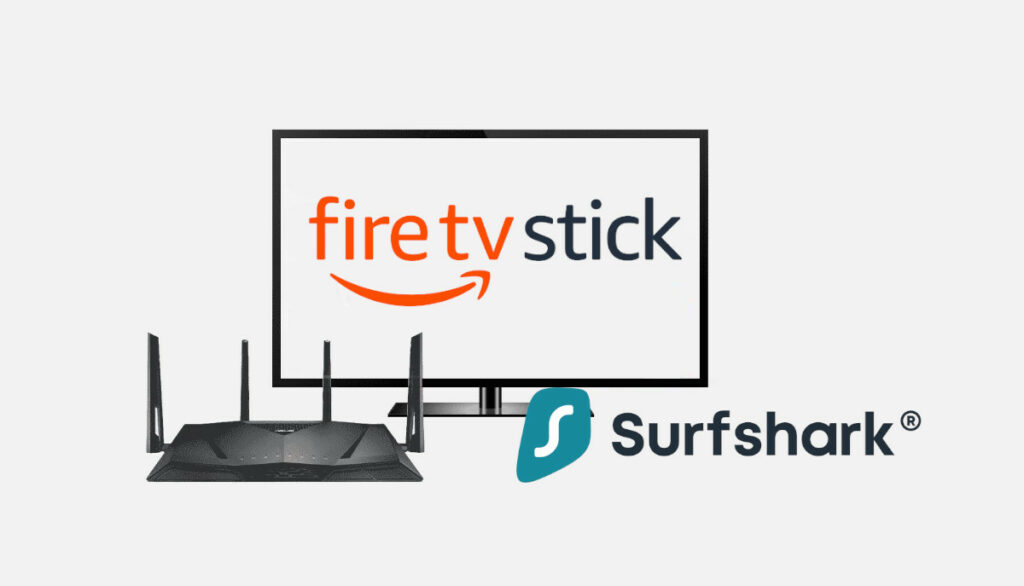
SurfShark er en af de mest overkommelige og brugervenlige premium VPN’er, der findes. Den giver dig mulighed for at få adgang til enhver hjemmeside og indhold fra hvor som helst i verden. Denne VPN fungerer på mange enheder, herunder Amazon Firestick, eller som mange måske kender det nu, FireTV Stick.
At bruge din Firestick-enhed online er fantastisk. Dog, for ekstra sikkerhed og privatliv, ved at bruge en VPN som SurfShark på Firestick sikrer du, at du kan få adgang til geoblokeret indhold, samtidig med at dine oplysninger holdes væk fra tredjeparter. Dette er en af mange grunde til, at SurfShark er øverst på vores anmeldelsesliste.
Med hjælp fra SurfShark kan du oprette en sikker, privat og ubegrænset internetbrowsingrute på FireTV. En virtuel punkt-til-punkt-forbindelse oprettes ved hjælp af dedikerede kredsløb, eller servernetværk bruges i forbindelse med tunnelprotokoller.
Sådan downloader du SurfShark på FireTV Stick og kompatible enheder:
Følgende trin vil guide dig i, hvordan du downloader SurfShark på dine Firestick-enheder:
- Gå til søgefeltet på din FireTV-enhed, og skriv “SurfShark”.
- Søg efter SurfShark VPN
- Klik på “Get”-ikonet for at downloade appen.
- Når du har installeret softwaren, kan du klikke på “Åbn” for at starte VPN’en.
Sådan installeres SurfShark på Firestick
Du kan installere SurfShark på Firestick på to forskellige måder. Disse er:
- Installer SurfShark ved hjælp af Amazon App Store
- Installer SurfShark ved hjælp af en fysisk router
Opsætning af SurfShark via Appen
At installere Surfshark på en Fire TV Stick er simpelt, da det er let tilgængeligt på Amazon Store. Hvis du dog oplever problemer med at opsætte SurfShark via appen, så følg trinene nedenfor:
- Du kan enten klikke på “Åbn” eller trykke på Burger-menuikonet på din fjernbetjening for at starte programmet, når installationen er færdig.
- Du skal abonnere på SurfShark eller have en eksisterende plan og først åbne FireStick Home. Log ind som en eksisterende bruger, hvis du i øjeblikket har et aktivt SurfShark VPN-abonnement. Du er velkommen til at deltage ved at klikke på Opret konto, hvis du ikke allerede har et abonnement.
- Indtast din adgangskode og den e-mailadresse, du brugte til at registrere dig. Klik på Log ind.
- Klik derefter på knappen Connect. Appen opretter straks en forbindelse til den hurtigst tilgængelige server.
- Når du opretter forbindelse til en VPN-server for første gang, skal du acceptere forbindelsesanmodningen i pop op-boksen.
- Du kan indstille den nærmeste eller hurtigste server som din standardforbindelse. Klik på de tre streger til højre for ikonet “Connect Fastest server”. Vælg derefter den nærmeste nation eller den hurtigste server.
- Din apps hovedside bør vise forbindelsesstatus, så snart du opretter forbindelse.
- Din internetforbindelse er nu sikker, hvis den er grøn og viser Connected!
Opsætning af SurfShark via en fysisk router
Følg trinene nedenfor for at opsætte SurfShark med en fysisk router:
- Registrer og abonner på et SurfShark-abonnement
- Download og installer SurfShark på din Firestick-enhed.
- Log ind på routerens kontrolpanel. Du skal bruge Default Gateway-adressen til dette. Det er typisk 192.168.1.1. Dernæst skal du indtaste de login-oplysninger, du brugte til at installere routeren. Derefter bliver VPN-kontrolpanelet synligt for dig.
- Du bør se en VPN-fane til venstre. Gå til området “Tilføj profil” ved at klikke på det. Du vil se muligheder for en beskrivelse, brugernavn og adgangskode. Du skal give den en beskrivelse. Enhver beskrivelse, du vælger, er OK. Bagefter skal du indtaste dit SurfShark-login og din adgangskode.
- Du skal hente konfigurationen for hver server, du vil bruge, fra SurfShark’s hjemmeside. Tryk derefter på knappen “upload” for at sende dem.
Nu, forbind den fysiske router til VPN’en ved at aktivere den. Når forbindelsen er etableret, vil et blåt flueben vises.
Sådan tester du, om SurfShark fungerer på FireTV
Det er muligt at verificere, at en VPN fungerer korrekt efter installation og aktivering på en Firestick. For at bekræfte dette, følg de korte instruktioner nedenfor:
- For at etablere en sikker forbindelse skal du bruge SurfShark-appen på FireTV og vælge indstillingen Hurtigste placering.
- På din Fire TV Stick skal du downloade Amazon Silk Browser fra Amazon App Store.
- Åbn Silk Browser, og brug derefter det øverste søgefelt.
- Skriv følgende URL i browserens adresselinje: dnsleaktest.com, og klik derefter på Go.
Nu hvor du er logget ind på SurfShark på din Firestick, kan du se, at din IP-adresse er ændret.
Hvorfor bruge SurfShark til Firestick?
SurfShark er en af de førende VPN-udbydere. Appen har fantastiske funktioner, som ejere af Firestick elsker. Nedenfor er grunde til, at du bør overveje at bruge SurfShark til Amazon Firestick:
- Hurtige hastigheder
SafeShark har vist sig at være en af de hurtigste VPN-tjenesteudbydere derude. Hvis du ønsker at se HD og 4K indhold på Firestick uden buffering, har du brug for en hurtig VPN.
På grund af de begrænsningspolitikker, som mange internetudbydere har implementeret for forskellige streamingapps som Kodi, Stremio, live TV-tjenester osv., kan en VPN som SurfShark faktisk nogle gange øge din streaminghastighed. Du vil ikke opleve buffering, når du ser dine yndlingsshows med SurfShark på din Firestick-enhed.
- Sikkerhed
Med sine kraftfulde sikkerhedsforanstaltninger garanterer SurfShark, at din sikkerhed ikke bliver kompromitteret. Den bruger en forklædningsmekanisme til at sikre, at din IP-adresse er ordentligt skjult, mens du bruger din Firestick. Derudover anvender den industri-standard AES-256 kryptering. Denne funktion beskytter dig også mod hackere. Hvis din IP-adresse er skjult, vil hackere ikke være i stand til at få adgang til dit netværk og stjæle dine data.
- Privatliv
Med en nul-logs politik, garanterer SurfShark brugerens privatliv. Dette indikerer, at VPN’en ikke overvåger brugeraktivitet eller gemmer dataene.
Desuden har SurfShark også en kill switch. Dette skyldes, at netværk kan være ustabile til tider. Følgelig kan din VPN-forbindelse pludselig stoppe med at fungere. Hvis dette sker, vil SurfShark slukke for din internetforbindelse via kill switchen. Denne funktion vil forhindre din internetudbyder i at lære, hvad du laver.
- Ubegrænset samtidig forbindelse
Du kan logge ind på et ubegrænset antal enheder med en enkelt SurfShark medlemskabskonto. Som resultat kan du bruge VPN’en på din Firestick og andre enheder.
Det faktum, at du kan bruge så mange enheder, som du vil, med kun én konto, gør SurfShark VPN til en af de bedste tjenester! Så hvis du har mere end et dusin internetforbundne gadgets, er det en stor fordel at have en VPN-tjeneste med ubegrænsede forbindelser.
- Ubegrænset båndbredde
På Firestick tilbyder SurfShark ubegrænset båndbredde. På grund af den ubegrænsede båndbredde kan du dele din forbindelse med venner eller familie, og ingen enheder vil opleve nogen forsinkelse.
- CleanWeb-funktion
Surfshark har en CleanWeb-funktion, der blokerer for påtrængende reklamer og spyware, samtidig med at den beskytter mod andre hackertrusler. Desuden vil den reducere brugen af mobildata og øge surfinghastigheden.
- Ubegrænset adgang til ethvert indhold eller websted.
Du kan få adgang til hjemmesider eller streamingapplikationer, der kun er tilgængelige for brugere i bestemte områder, ved at bruge SurfShark på din Firestick. Geografiske blokeringer er sat på materiale af udbydere som Netflix, Hulu, BBC iPlayer og andre.
Dette gør det svært for nogen at nå disse steder udefra. Dog omgår SurfShark disse barrierer ved at give dig en ny IP-adresse. Dette gør det nemt for dig at få adgang til disse indhold.
Bedste tilbud: $2.49Måned (Spar 79% + Få 2 måneder gratis)
Penge-tilbage-garanti
Ofte stillede spørgsmål om brug af SurfShark på Firestick
Er SurfShark den bedste VPN til Firestick?
SurfShark forbliver en af de bedste VPN’er til Firestick. De funktioner, der er afgørende for dig, vil i høj grad bestemme den VPN, du vælger. Hvis du ønsker at nyde funktioner som en nul-logningspolitik, ubegrænset enhedsforbindelse, militærgradskryptering og kill-switch, så er SurfShark den bedste.
Kan SurfShark installeres på Firestick?
Ja, det kan den. Du kan fjerne blokeringen af indhold, som din Firestick normalt ikke ville være i stand til at vise, samtidig med at du opretholder dit privatliv og din sikkerhed. Du kan hurtigt installere SurfShark på din Firestick fra Amazon App Store eller via en fysisk router. Opsætningsprocessen er enkel.
Virker streaming-apps med SurfShark?
Ja, SurfShark er kompatibel med forskellige velkendte streamingtjenester, såsom Prime Video, Disney Plus, Hulu, HBO Max og andre.
Du kan fjerne blokeringen af indhold, som din Firestick normalt ikke ville kunne vise, samtidig med at du opretholder dit privatliv og din sikkerhed. Igen er opsætningsprocessen enkel.
Kommer SurfShark med en gratis prøveperiode?
Ja, det gør det. Du kan tilmelde dig en 7-dages gratis prøve af SurfShark gennem deres mobilapplikationer.
Derudover tilbyder den en 30-dages pengene-tilbage-garanti. Dette betyder, at du skal betale for den med det samme, men kan anmode om en refusion når som helst i løbet af de første 30 dage. Dette er fantastisk, hvis du af en eller anden grund beslutter, at du ikke kan lide VPN’en.
Konklusion
En pålidelig VPN-tjeneste til din Amazon Fire TV Stick er SurfShark-softwaren. Du kan bruge den til at surfe sikkert, mens du bruger internettet som sædvanligt, mens du ser fjernsyn hvor som helst i verden.
